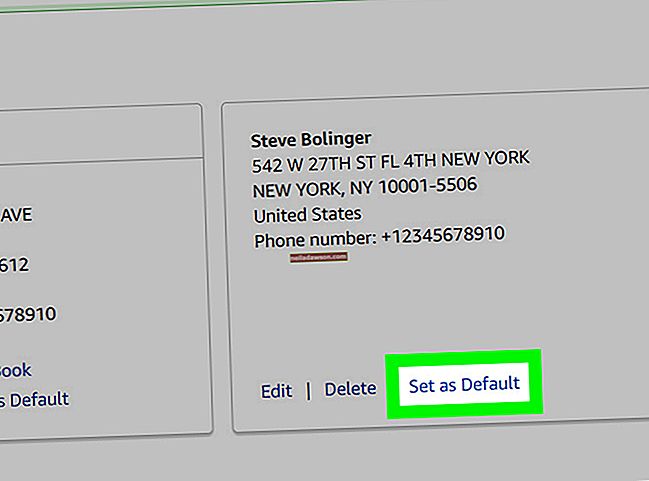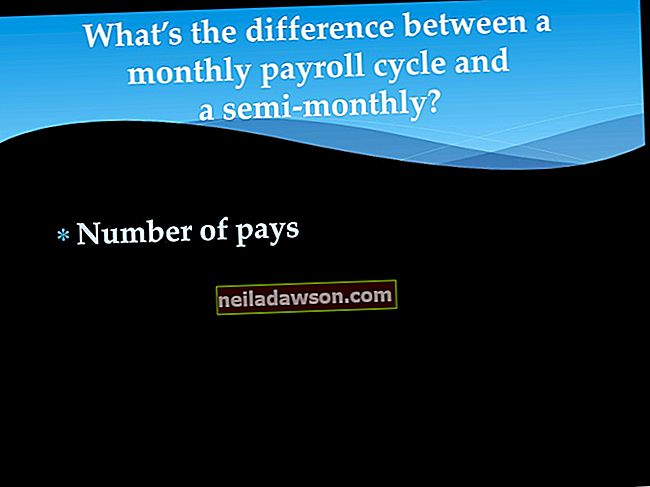Ja pārlūkojat tīmekli, dažreiz ir ērtāk atvērt saiti, uz kuras noklikšķiniet uz jaunās cilnes, nevis uz to, kuru pašlaik izmantojat. Šādi rīkojoties, jūs varat saglabāt savu progresu, lasot vai aizpildot veidlapu vietnē, un vienlaikus atvērt citu vietni, lai to varētu ērti piekļūt. Google Chrome un citas populāras pārlūkprogrammas ļauj to izdarīt lielākajai daļai vietņu, un, ja veidojat savu vietni, varat noformēt noteiktas saites, lai tās automātiski atvērtu jaunās cilnēs.
Padoms
Lai ātri atvērtu saiti jaunā cilnē Google Chrome, turiet nospiestu vadības pogu, vienlaikus noklikšķinot uz tās ar peli. Mac datorā turiet nospiestu komandas pogu, nevis vadību.
Atveriet saiti jaunā cilnē
Bieži vien ir noderīgi, ja tīmekļa vietnes tiek atvērtas vairākās cilnēs, kamēr izmantojat Web, lai vienā cilnē varētu lasīt vairākas vietnes, salīdzināt informāciju vai pievērsties steidzamam jautājumam, pēc tam atgriezties pie cita darba. Visas mūsdienu pārlūkprogrammas atbalsta vairāku cilņu izmantošanu, un, atverot pārlūku Google Chrome, tas atcerēsies, kuras vietnes esat atvēris iepriekšējā sesijā (ja iestatījumos esat izvēlējies opciju “noklikšķiniet, lai atcerētos, kur pametāt”) un atkal atvērtu šīs cilnes.
Parasti, lai atvērtu saiti jaunā cilnē, varat turēt nospiestu vadības pogu - vai komandas taustiņu Mac datorā. Varat arī noklikšķināt uz saites un turēt nospiestu peli, neatlaižot, velkot saiti uz pārlūka cilnes joslu, lai to atvērtu jaunā cilnē.
Ja vēlaties, varat arī ar peles labo pogu noklikšķināt uz saites pārlūkā Chrome vai daudzās citās pārlūkprogrammās, lai atvērtu izvēlni, kas nodrošina dažādas iespējas. Jūsu izvēle ietver saites atvēršanu jaunā cilnē, tās atvēršanu jaunā logā un atvēršanu "inkognito logā", kur tā lielā mērā netiks saistīta ar citām pārlūkošanas reizēm un jūsu vēsture netiks saglabāta privātuma labad.
Ja pārlūku Chrome izmantojat mobilajā ierīcē vai citā ierīcē ar skārienekrānu, nospiediet un turiet saiti, lai šī izvēlne tiktu parādīta.
Ja vēlaties atvērt jaunu cilni, kurā nav atvērta vietne, varat pārlūkprogrammas cilnes joslā noklikšķināt uz pogas "jauna cilne", doties uz izvēlni Fails un noklikšķināt uz Jauna cilne vai ierakstīt burtu "t". turot nospiestu vadības taustiņu. Mac datorā tā vietā izmantojiet komandu taustiņu.
Lielākā daļa citu pārlūkprogrammu atbalsta līdzīgas komandas un opcijas.
Tīmekļa vietņu projektēšana, lai atvērtu saites jaunās cilnēs
Ja veidojat vietni, iespējams, vēlēsities pārliecināties, ka dažas saites tiek automātiski atvērtas jaunās cilnēs, nevis pašreizējā cilnē.
Ja izmantojat emuāru veidošanas platformu vai satura pārvaldības sistēmu, piemēram, WordPress, tā var būt opcija, pievienojot saiti. Ja vietni veidojat vairāk no jauna, pats rakstot HTML programmēšanas kodu, varat arī norādīt HTML, lai atvērtu saiti jaunā logā vai cilnē.
Lai to izdarītu, ja jums ir saite, piemēram,
Lapas piemērs
pievienojiet HTML tagam atribūtu target = "_blank", piemēram,
Lapas piemērs
Tas nodrošinās, ka lapa tiek atvērta lielākajā daļā pārlūkprogrammu jaunā cilnē, lai gan lietotājs var arī konfigurēt pārlūkprogrammu tā atvēršanai jaunā logā.